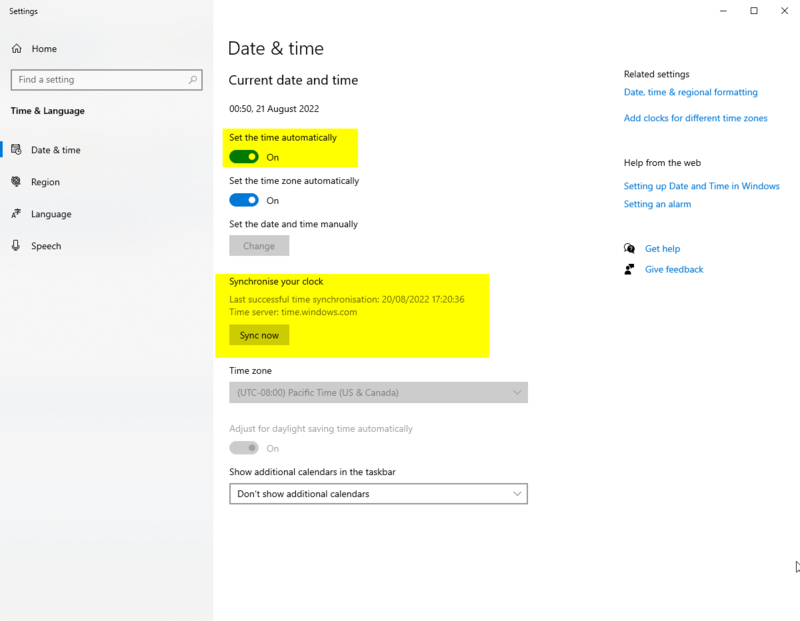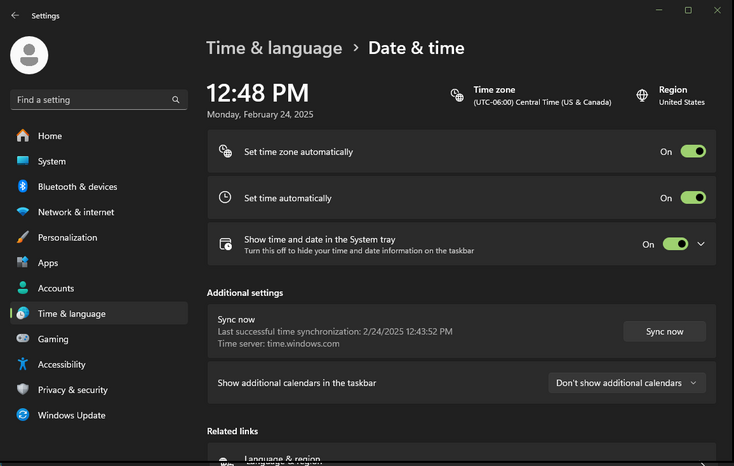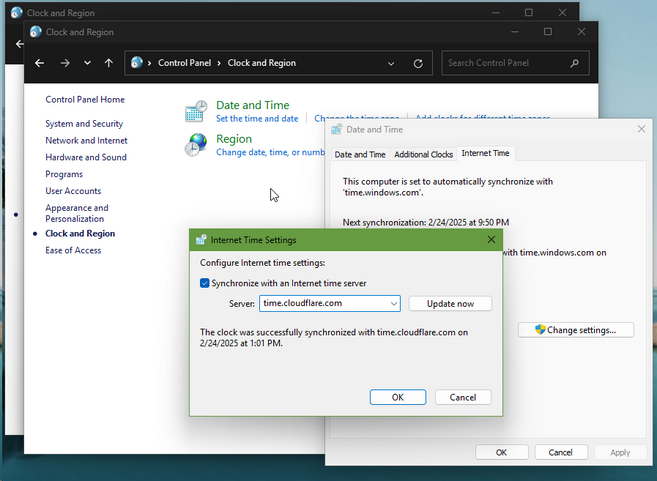Outdated translations are marked like this.
Resonite demande a ce que l'horloge de votre ordinateur soit synchronisée pour plusieurs opération incluant:
- Se connecter
- Rejoindre des sessions
- Charger des assets
- Envoyer des messages
Même une petite différence de synchronisation peut causer des problèmes
Voir si votre horloge est synchronisée
- Visitez Time.is.
- Regardez sur haut gauche de la page pour voir si vous êtes synchronisé.
Pour synchroniser votre horloge
Pour résoudre le problème:
- Cliquez droit sur l'horloge de la barre de tâches.
- Sélectionnez "Ajuster temps/date"
- Vérifier que le bouton "Définir le temps automatiquement" est activé.
- Vérifiez que votre fuseau horaire soit le bon.
- Cliquez sur le bouton "Synchroniser votre horloge".
- Redémarrez Resonite.
- To change your NTP server, open the Start menu and search for "Control Panel." Click on "Clock and Region," then select "Set the time and date." In the window that appears, go to the "Internet Time" tab, click the "Change settings" button, and choose a different server from the dropdown list. You can click "Update Now" to test synchronization, and once you get a successful result, close the window.
- Restart Resonite.
Windows 10 settings menu
Windows 11 settings menu